秦丝R5云打印机进销存移动端的打印操作教程
秦丝R5云打印机进销存移动端的打印操作教程
秦丝便携云打印机可以支持打印58mm/80mm/110mm/,打印贴包单,联网打印不限端口和距离,开单后立即打印,实现多人开单即可打印。
蓝牙小票使用操作如下:
R5打印自检页操作视频:https://s.qinsilk.com/ca8ai
R5小票纸安装视频:https://s.qinsilk.com/ca89j
第一步:纸张安装;纸仓宽度拨片的位置不要用手直接掰,必须使用右侧滚轮调节,否则会掰断。
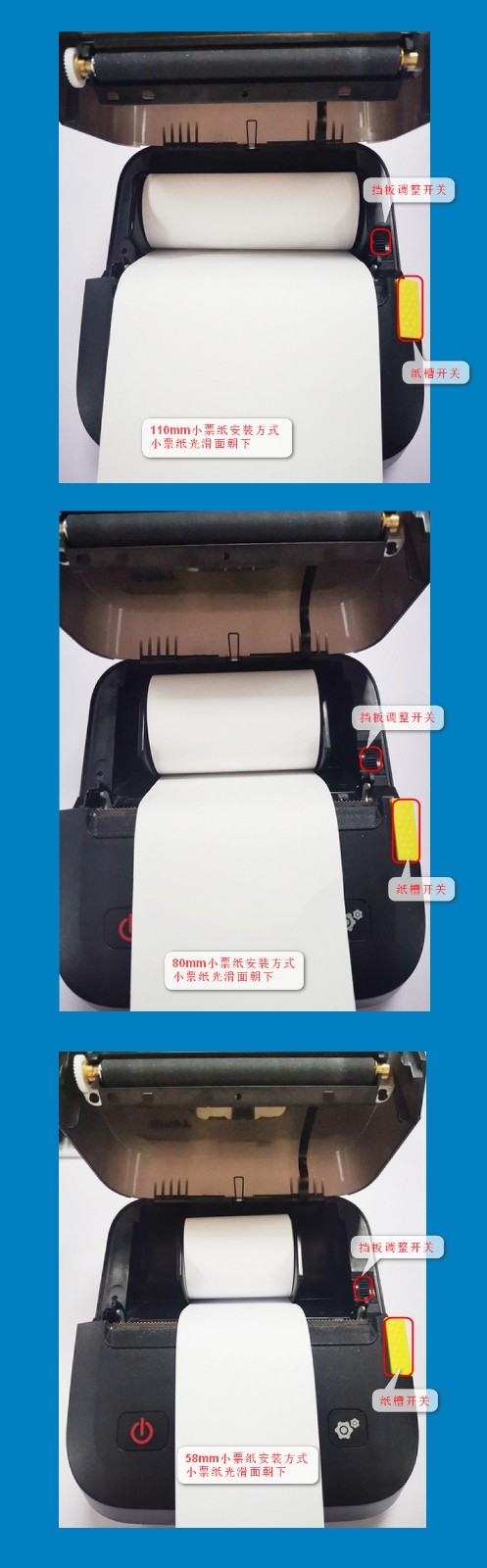
第二步:把打印机开机,然后在手机设置里面把手机蓝牙功能开启,并且手机连接好WIFI或者热点。
R5配网操作视频:https://s.qinsilk.com/ca8g1
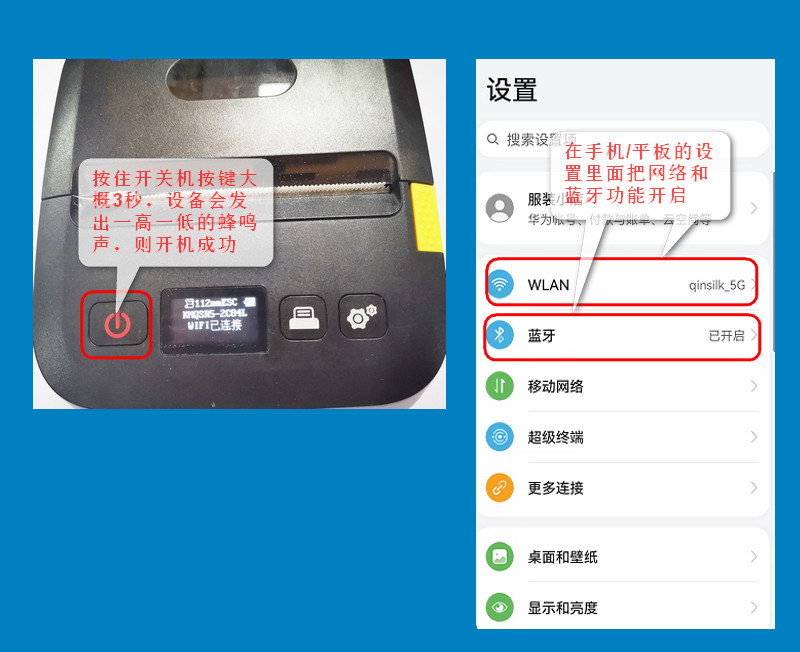
第三步:配网:您打开微信的扫一扫功能,扫描一下下方的配网二维码进去配网操作,操作步骤如下;
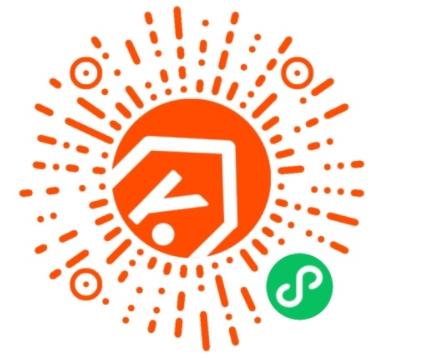
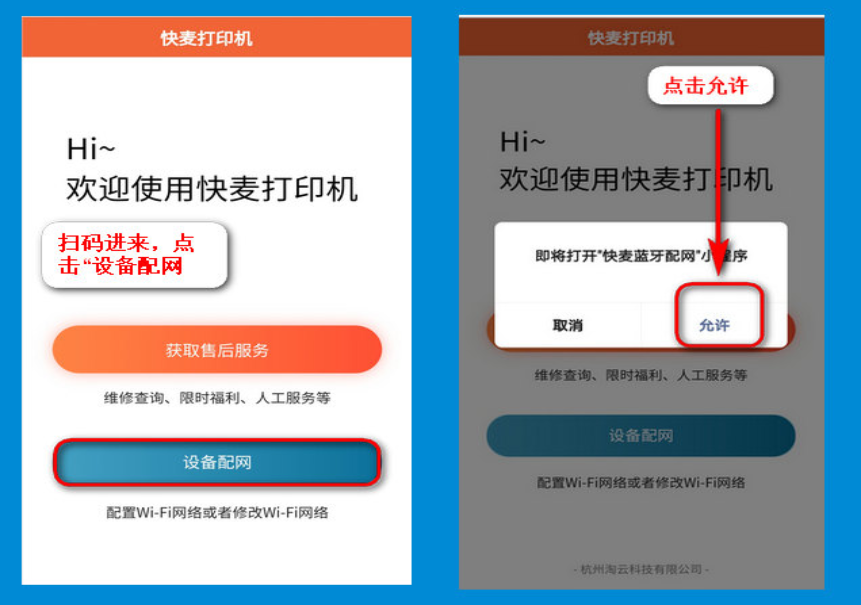
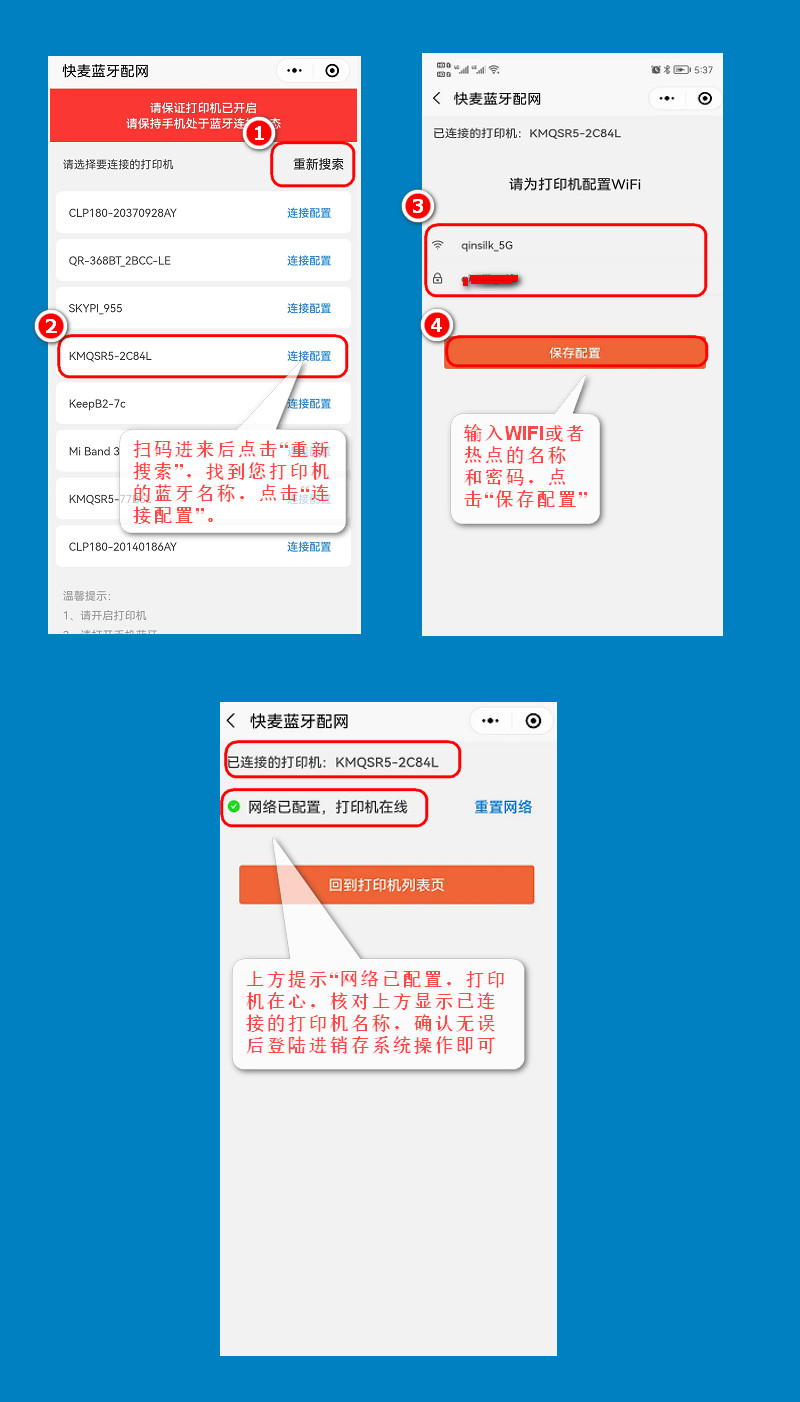
第四步:开销售单打印:R5打印小票的操作视频:https://s.qinsilk.com/ca8cc
以打印销售单为例;如果第一次使用系统没有开过单据,先开好销售单,开单步骤如下;
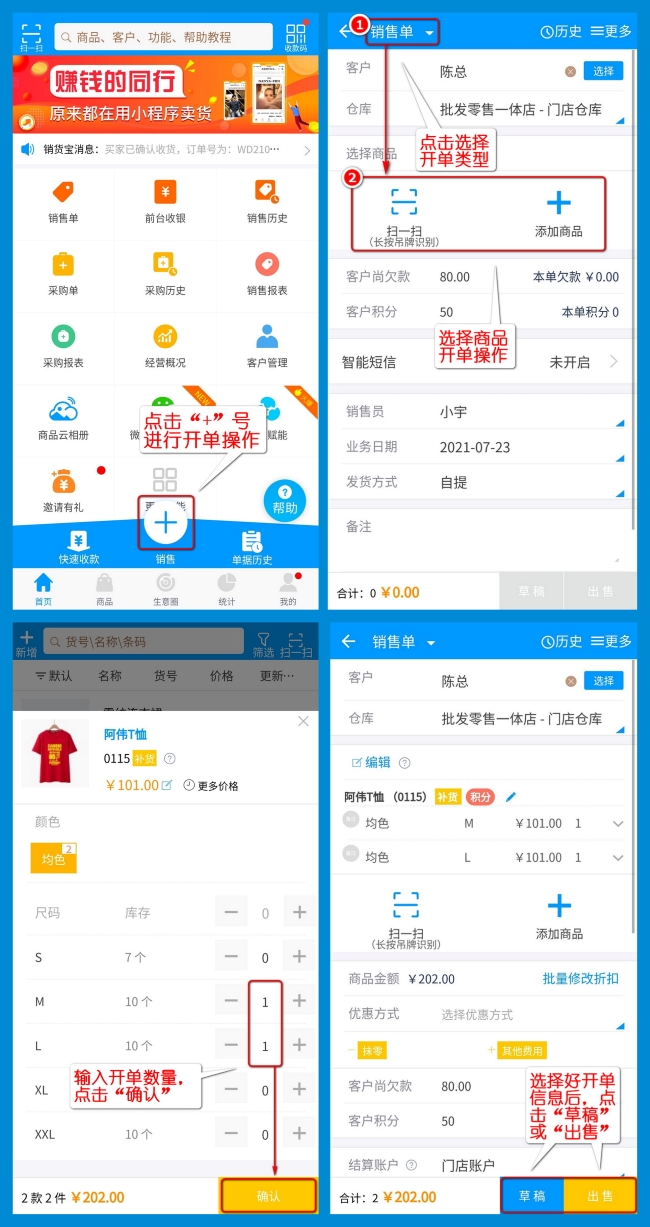
开好销售单点击草稿或者出售,点击右上角的更多进行打印,操作步骤如下;
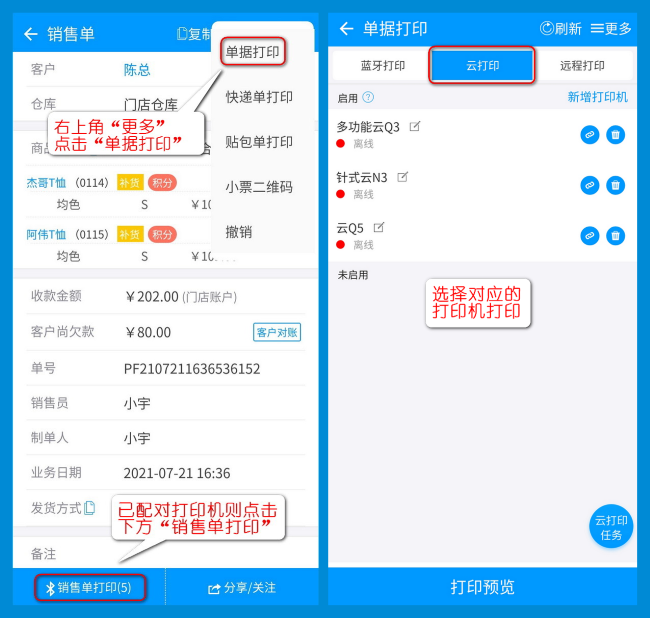
第五步:第一次打印时需要根据您的纸张大小设置好打印参数再打印,打印尺寸跟进您的纸张大小选择,58mm宽/80mm宽/110mm宽的纸张都可以打印,以110mm的纸张为例,设置如下;
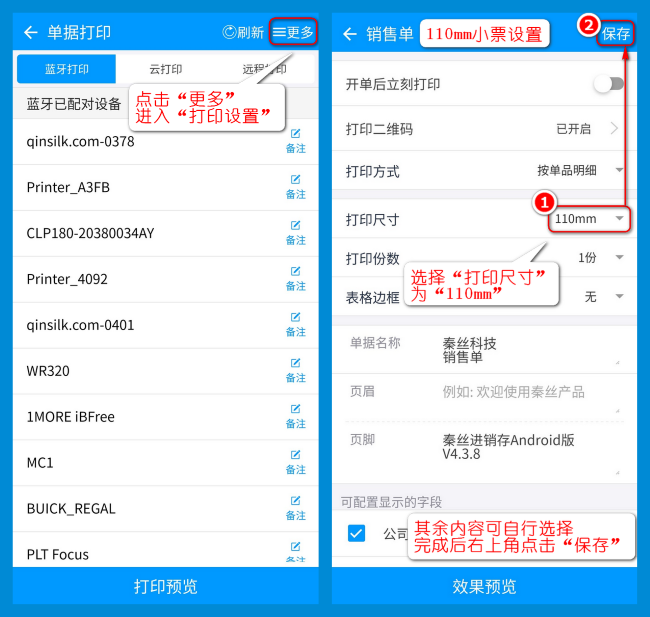
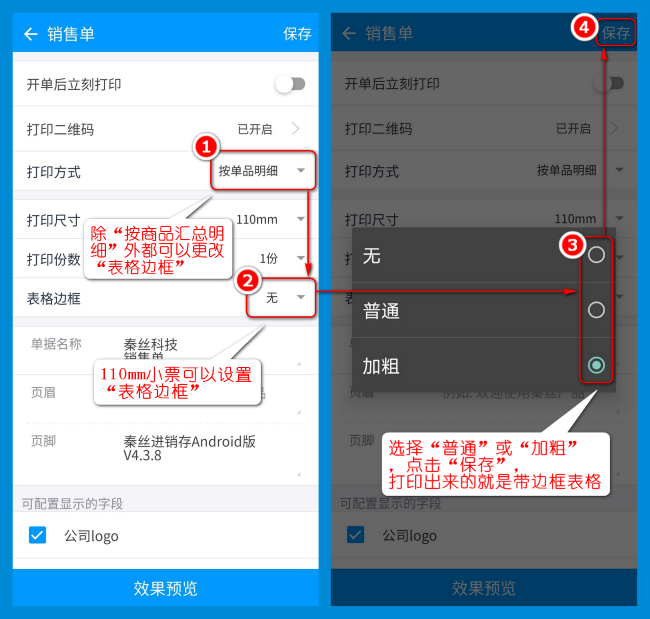
第六步:设置好后,选择保存,点击“云打印”,点击“新增打印机”,在手动添加输入制造编号和校验码,制造编号是设备底部的序列号,校验码是“0000”,点击新增云打印机进行绑定打印机就可以了,操作步骤如下:
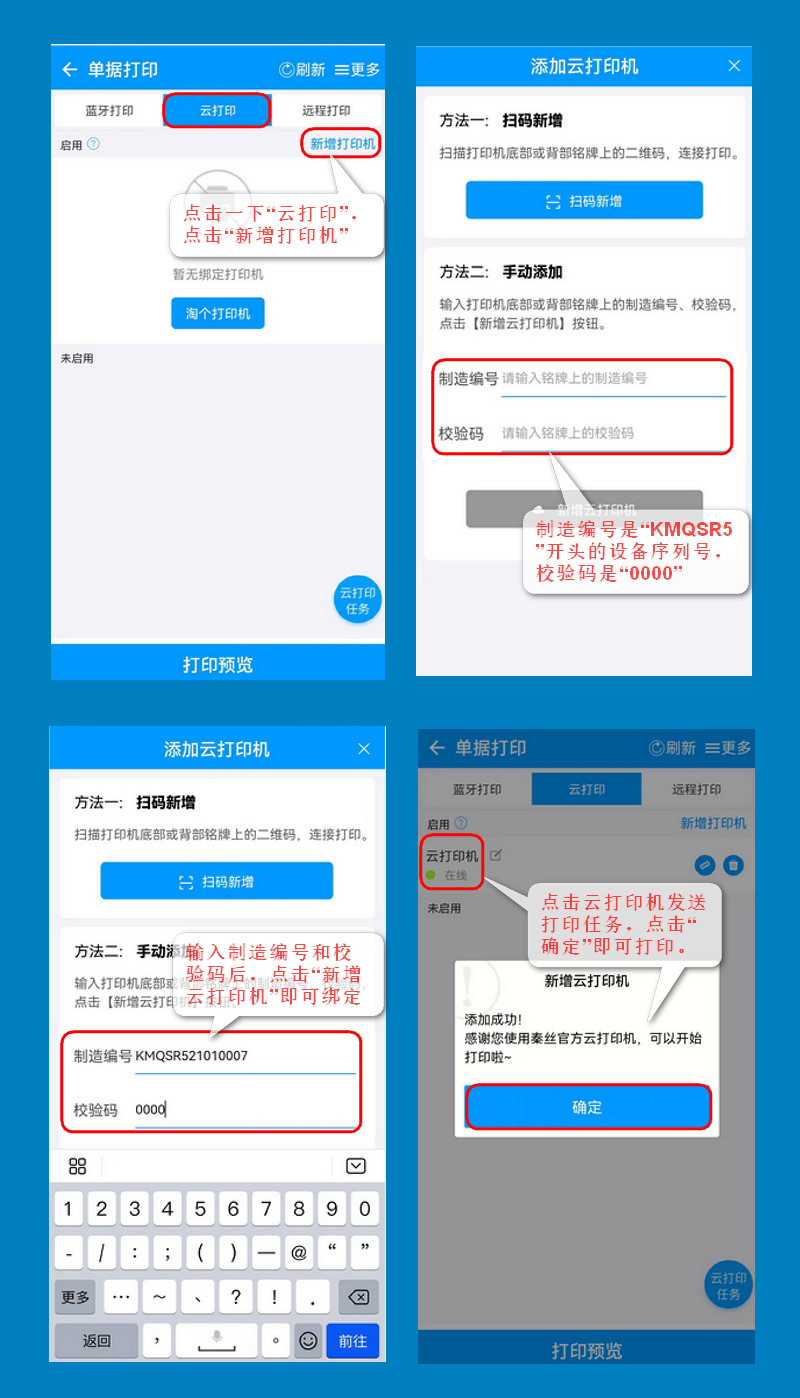
第七步:打印出来的效果图如下;
以上是打印票据操作的步骤,接下来打印标签条码操作。
第一步:标签纸的安装和设备模式调整如下,R5安装标签纸视频:https://s.qinsilk.com/ca8dj

第二步:固件版本为:20241008才云打印标签操作教程:R5打印标签操作视频:https://s.qinsilk.com/ca8bc
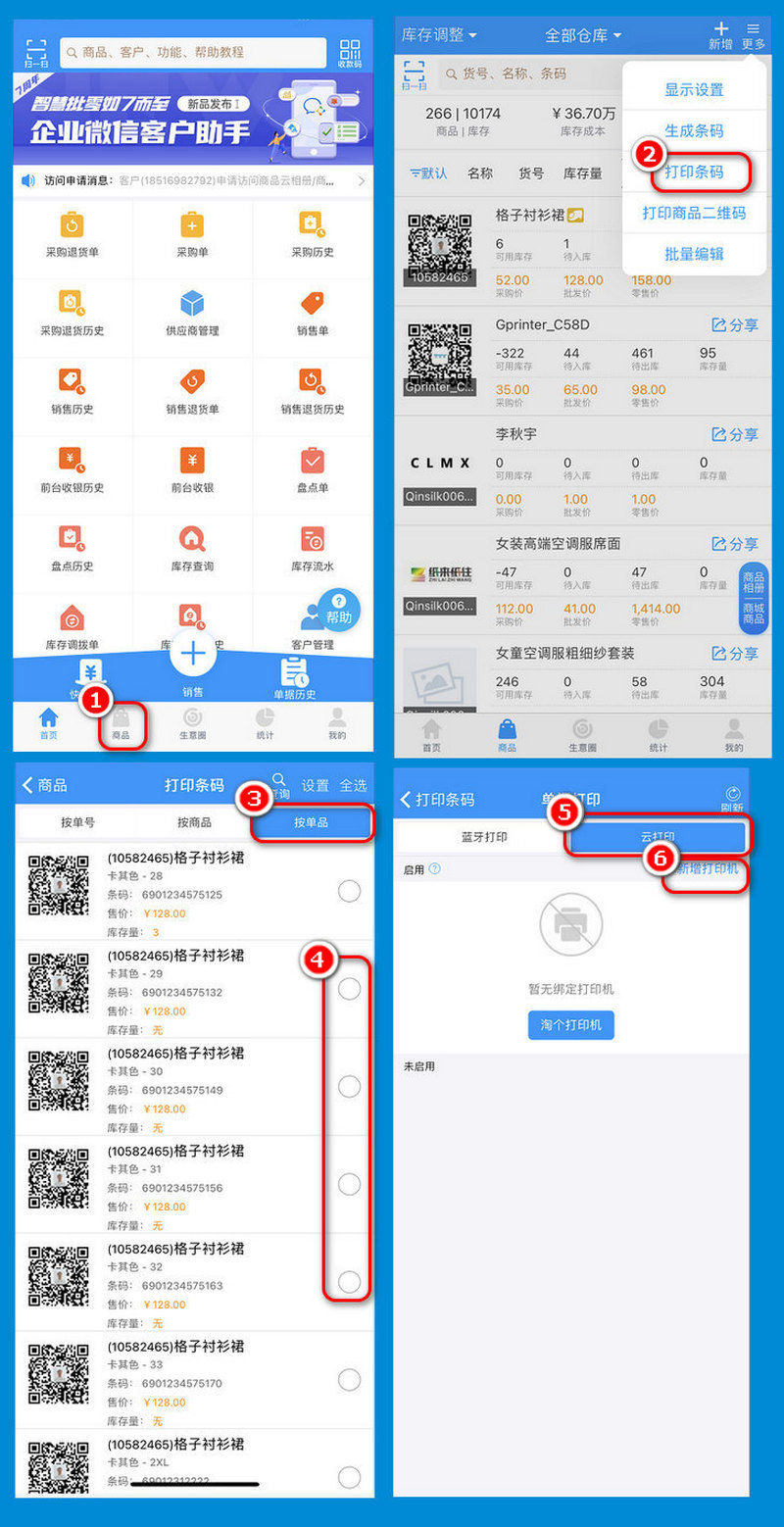
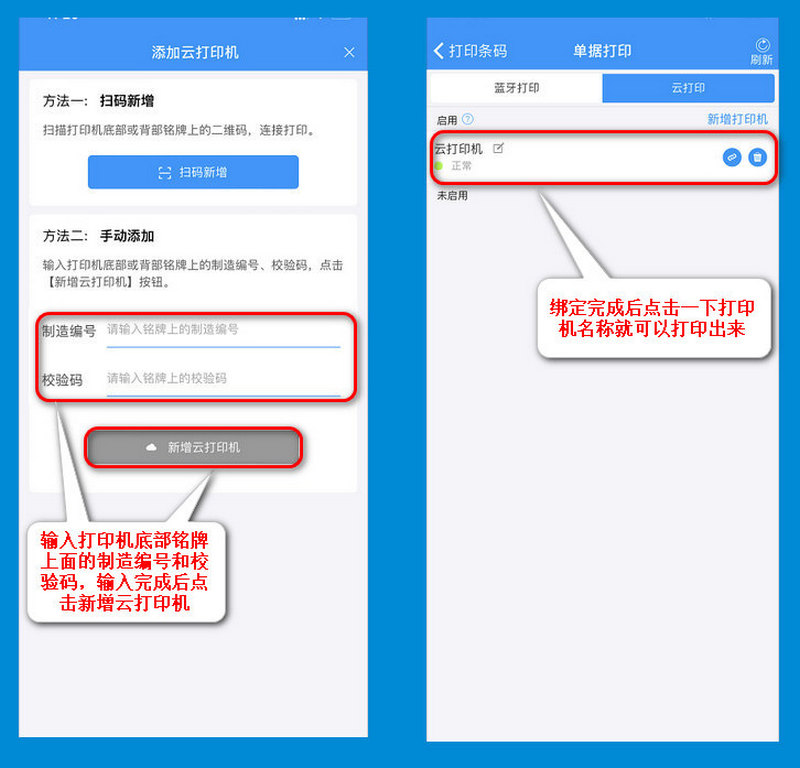
以上是打印标签操作的步骤,接下来打印贴包单的操作步骤。
打印贴包单操作步骤如下:
第一步:面单纸的安装,操作如下图;

第二步:调整打印机的模式:R5切换模式的操作视频:https://s.qinsilk.com/ca8f0
调整打印贴包单的模式,在开机的状态下,长按设置图标按键,屏幕显示“设置模式”松开设置按键,按设置键选择调整页面,按一下就松开设置键屏幕会转动,显示“指令选择”时,按一下出纸按键指令选择为“CPCL/TSPL”模式;然后按一下设置键调整到纸模式,按出纸按键选择标签纸即可打印,如下图所示;
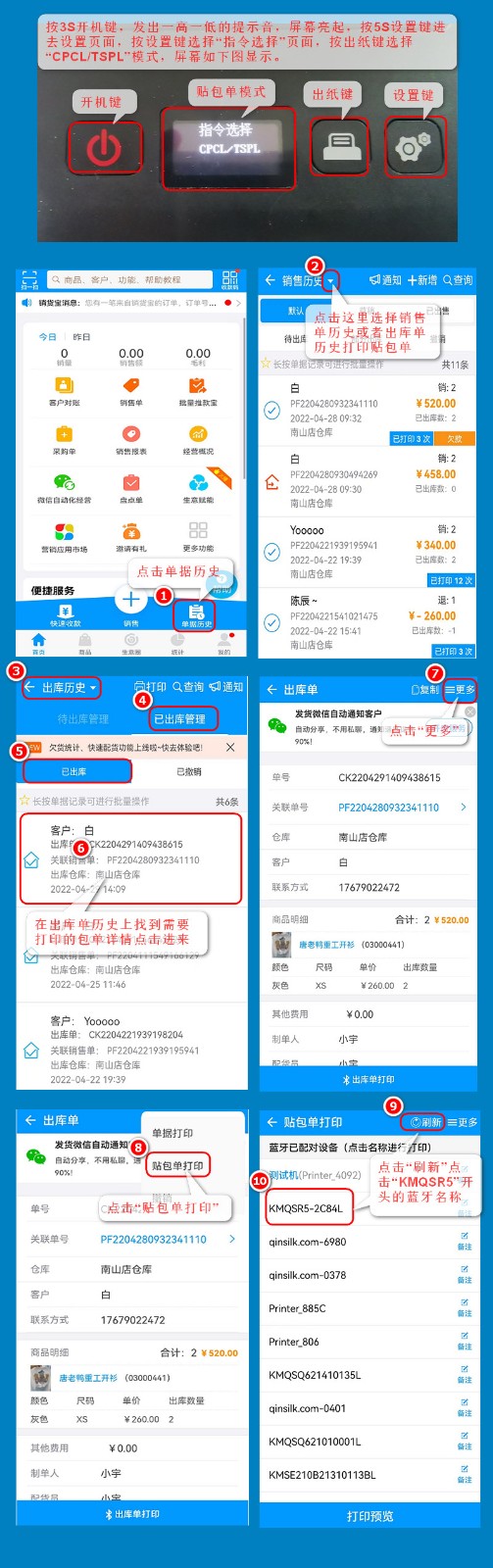
如何查看云打印任务:
提交云打印后可以点击右下方“云打印任务”查看提交到云端的打印队列。
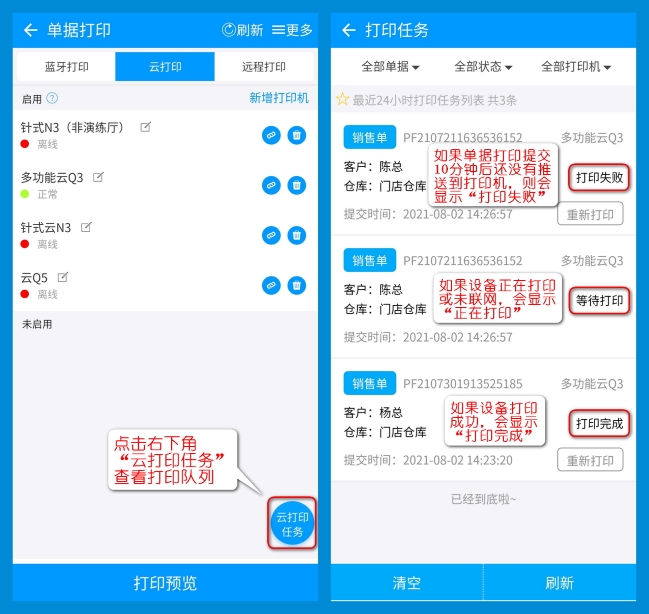

 有帮助
有帮助
 没有帮助
没有帮助

反馈成功,感谢您的宝贵意见。
我们会努力做到更好!
